Windows 10 Arama Çalışmıyor Nasıl Çözülür?
Windows 10 kullanıcılarının en sık yaşadığı sorunlar arasında Windows 10 arama çalışmıyor sorunu yer alıyor. Windows 10 arama özelliği alınan onca güncellemeye rağmen hala stabil çalışmıyor. Windows 10’da sorunsuz arama yapabilmek için aşağıda sıraladığımız ayarları adım adım uygulamanız gerekebilir. İlginizi Çekebilir: Flash Belleğe Şifre Koyma Windows 10 Arama Çalışmıyor Ne Yapmalıyım? […]
3 yıl önce
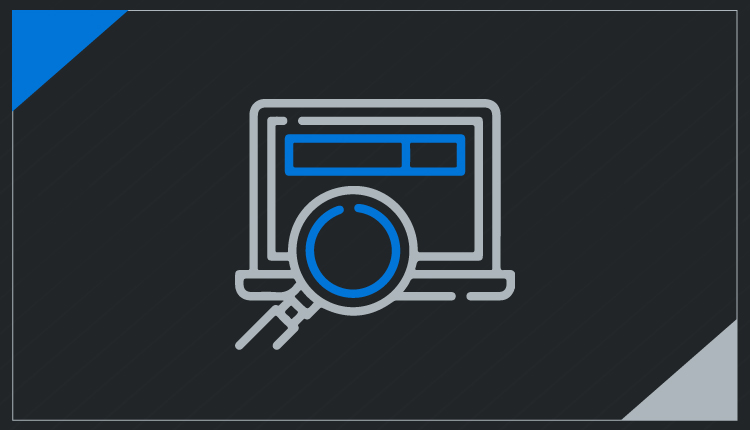
Windows 10 kullanıcılarının en sık yaşadığı sorunlar arasında Windows 10 arama çalışmıyor sorunu yer alıyor. Windows 10 arama özelliği alınan onca güncellemeye rağmen hala stabil çalışmıyor. Windows 10’da sorunsuz arama yapabilmek için aşağıda sıraladığımız ayarları adım adım uygulamanız gerekebilir.
İlginizi Çekebilir: Flash Belleğe Şifre Koyma
Windows 10 Arama Çalışmıyor Ne Yapmalıyım?
Windows 10 işletim sistemine sahip bilgisayarımızda zaman zaman uygulamalar, belgeler aramamız gerekebilir. Bilgisayarımız içerisinde bulunan birçok belge ve uygulama arasından seçim yapmak yerine “Ara” seçeneğini kullanmak daha pratiktir. Ancak ara seçeneği kimi zaman ya hiç çalışmaz ya da yanlış belgeleri bularak bizlere zor anlar yaşatabilir. Böylesi bir durumda bilgisayarı kapatıp açmak bazen bir çözüm yolu olabilir. Bilgisayarın kapatıp açılmasının yeterli olmadığı durumlarda aşağıda anlattığımız yöntemleri kullanılabilir ve böylelikle evde, tek başınıza bu sorunun üstesinden kolaylıkla gelebilirsiniz.
Görev Yöneticisi ile ‘Arama’ Özelliğini Yenilemek

İlk olarak “Görev Yöneticisi” kısmına gelerek “Arama” seçeneğini bulmanız gerekmektedir. Arama seçeneğini üzerinde faremizde bulunan sağ tuşa tıklayıp “Görevi Sonlandır” butonuna tıklamanız gerekmektedir. Windows 10 arama çalışmıyor sorunu için bu çözüm ilk başvurulması gereken yollardan biridir. Ancak bu yol işe yaramadıysa diğer yöntemleri denemek gerekecektir.
Sorun Giderici ile Windows 10 Arama Çalışmıyor Sorunundan Kurtulmak

Bir diğer seçenek olarak, bilgisayarda Arama simgesinin yanında bulunan “Başlat” seçeneği yerine geçen ikona tıklayarak açılan pencereden “Ayarlar” butonuna tıklayarak ayarlar sayfasına giriş yapınız.

Ayarlar seçeneğine tıkladığınızda karşınıza böyle bir sayfa çıkacaktır. Sayfada bilgisayarın sistemsel ayarlarını ve diğer ayarları düzenleyeceğiniz seçenekler bulunmaktadır. Bu seçeneklerden bizi ilgilendiren kısım “Güncelleştirme ve Güvenliktir”. Ekranın en alt kısmında bulunan Güncelleştirme ve Güvenlik kısmına tıklamanız gerekmektedir.

Güncelleştirme ve Güvenlik ayarlarıyla bilgisayar içindeki diğer uygulamaları düzenlemek, dosya kurtarmak ve bilgisayarın diğer ayarlarını güncel hale getirmek mümkündür. Bu uygulama üzerinde saydığımız işlemleri yapabilmek için gerekli ayarların tümü mevcuttur. Güncelleştirme ve Güvenlik sayfasından anahtar şeklindeki “Sorun Gider” seçeneğini bulup tıklayınız.

Sorun Gider seçeneği bize sorunlu uygulamadaki sorunu bulup çözmeye yardımcı bir sistemdir. Ekranda ok ile belirtilen “Ek Sorun Gidericiler” kısmını bularak buraya tıklayınız.

Ek Sorun Gidericiler sayfasında Arama simgesini düzenle tarzı bir ifadeyi göremeyeceksiniz. Bu gibi spesifik düzenleme işlemleriniz için “Diğer Sorunları Bul ve Düzelt” başlığına bakmanız gerekmektedir. Başka bir sayfaya bakmadan aynı sayfa üzerinde Diğer Sorunları Bul ve Düzelt başlığının hemen altındaki “Arama ve Dizin Oluşturma” seçeneğine tıklayarak Windows 10 arama çalışmıyor sorunundan kurtulmayı deneyebilirsiniz.
Windows Search Hizmetini Düzenlemek

Bir diğer seçenek ise “Çalıştır” seçeneğini kullanarak sorunu çözmektir. Çalıştır seçeneğini Başlat simgesine sağ tıklayarak veya klavyenizden “Başlat tuşu + r” kombinasyonunu kullanarak açabilirsiniz. Açtıktan sonra ekranın sol alt kısmında Çalıştır uygulaması açılacaktır. Gerekli komutları yazmamız için uygulamada satır oluşturulmuştur. Kırmızı ok ile belirtilen satıra “services.msc” yazmalısınız. Bu şekilde bilgisayarda bulunan uygulamalar yapılandırılacak ve daha doğru çalışmasını sağlayacaksınız.

Bir diğer seçenek ise “Windows Search” seçeneğinin aktive olup olmadığını kontrol etmektir. Bunun için yapmanız gereken Görev Çubuğunu bulmaktır. Görev çubuğu masaüstünün altında bulunan şerittir. Kimi zaman bu çubuk kenarlarda da bulunabilir. İmleci Görev çubuğuna getirerek sağa tıklamalısınız. Sağa tıkladıktan sonra karşınıza Görev Yöneticisi çıkacaktır. Görev Yöneticisi üzerinde İşlemler, Performans, Uygulama Geçmişi, Kullanıcılar, Ayrıntılar ve Hizmetler kısımları vardır. Burada Hizmetler kısmına tıklamanız gerekmektedir. Hizmetler sekmesinde Windows’a ilişkin tüm seçenekler mevcuttur ve buradan Windows Search ifadesini bulunuz. Çalışıp çalışmadığı aynı satır üzerinde belirtilmektedir.

Windows Search butonuna tıkladığınızda karşınıza böyle bir ekran gelecektir. Karşımıza gelen bu ekranda çeşitli işlemler yaparak Windows Search seçeneğini çalışıyor hale getireceğiz. Ekran üzerindeki “Genel” sekmesine tıklayarak “Açıklama” yazan kısmın altındaki “Başlangıç Türü” kısmına gelmeniz gerekmektedir. Başlangıç Türü içinde birçok seçenek sunulmuştur. Bizim ihtiyacımız olan “Otomatik” yazan seçenektir. Bu seçeneğe tıklayınız.
İlginizi Çekebilir: TPM Olmadan Windows 11 Yükleme
Dizin Oluşturma ile Windows 10 Arama Çalışmıyor Sorununu Çözmek

Çalıştır uygulaması üzerinden ilerleyerek ‘Dizin Oluşturma’ denen yeni bir çözümü deneyebilirsiniz. Bu sayede Windows 10 arama çubuğu çalışmıyor probleminden kurtulmak mümkün olabilir. Bilgisayarda Başlat seçeneği üzerine gelerek sağa tıklayınız. Çalıştır uygulamasının ekranında karşınıza çıkan boşluğa “control” yazmanız gerekmektedir. Yazdıktan sonra Tamam’a basınız.

Tamam seçeneğine tıkladıktan sonra karşınıza Denetim Masası çıkacaktır. Denetim Masası üzerinden bilgisayarınızın tüm ayarlarını değiştirebilir ve düzenleyebilirsiniz. Denetim Masasının bu ekranı üzerindeki “Görüntülenme Ölçütü” seçeneğini sağ üstte görmeniz gerekir. Görüntülenme Ölçütü seçeneğinin yanındaki “Kategoriler” seçeneğine basarak “Büyük Simgelere” tıklayınız.

Büyük Simgeler seçeneğine tıkladığınızda karşınıza böyle bir ekran çıkacaktır. Bu ekran üzerinde “Dizin Oluşturma” seçeneğini bulmanız gerekmektedir. Dizin Oluşturma seçeneğini bulunca üzerine tıklayınız.

Dizin Oluşturma Seçeneğine tıkladıktan sonra karşınıza tek ekran olarak Dizin Oluşturma ekranı çıkacaktır. Bu ekran üzerinden vereceğimiz komutu bulamayabiliriz. Bu yüzden “Değiştir” seçeneğinin yanında bulunan “Gelişmiş” seçeneğine tıklamanız gerekmektedir.

Dizin Oluşturma Seçeneklerinin yanında “Gelişmiş Seçenekler” ekranı açılacaktır. Bu ekran üzerinden “Dizin Ayarları” seçeneğine tıklayarak bilgisayarınızdaki ekran ile görselde bulunan ayarların aynı olmasına dikkat etmelisiniz. Bilgisayarınızdaki ekranda var olan farklılıkları buradan kontrol ederek düzenleyiniz ve “Yeniden Oluştur” seçeneğine tıklayınız.

Yeniden Oluşturma komutu verdikten sonra karşınıza tamamlama işlemi bitene kadar oluşacak problemleri gösteren bir uyarı yazısı gelecektir. Amacımız Ayarlar uygulamasını düzeltmek olduğundan “Tamam” seçeneğine tıklamalısınız. Bu şekilde verdiğiniz komut sisteme uygulanarak Ayarlar uygulaması tekrar kullanıma açılacaktır.
İlginizi Çekebilir: Windows 11 Defender Kapatma
Windows 10 arama çalışmıyor sorunundan kurtulmak için yukarıdaki çözümleri adım adım ve eksiksiz uygulamalısınız. Bir alt başlık altındaki çözümleri uygulamaya başladıktan sonra eksik olarak tamamlayın. Aksi takdirde yeni hatalarla karşılaşabilirsiniz. Özellikle kurumsal hayatta aynı anda birçok iş yapmak gerektiğinden ve istenen dosyayı, aranan uygulamayı hızlı bir şekilde bulmanız gerekebilir. Arama fonksiyonunun bozulması ile yanlış metin ve uygulama karşınıza çıkabilir. Böylesi bir aksilik işlerinizi aksatabilir, size hata yaptırabilir. Özellikle her güncellemeden sonra muhakkak bu ayarların bozulup bozulmadığına dikkat etmelisiniz. Eğer bahsettiğimiz sıkıntılar mevcutsa yukarıdaki yöntemlerden biri ile bu problemden kurtulabilirsiniz.

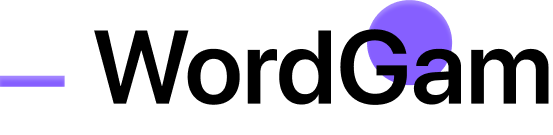




Henüz yorum yapılmadı, ilk yorumu sen yapmak ister misin?